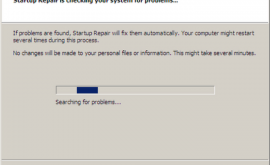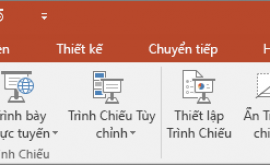1. HƯỚNG DẪN CÁCH CÀI SOUND BOOSTER TRÊN MÁY TÍNH
Cài Sound Booster có lợi ích gì?
– Tăng âm lượng loa (Volume) của hệ thống máy tính
– Tùy chỉnh âm thanh cho các ứng dụng, chương trình
Yêu cầu hệ thống:
– Máy tính có thiết bị ngoại vi phát âm thanh
– Driver âm thanh được cài trên máy tính
– Vi xử lý: 1.0 GHz trở lên
– RAM tối thiểu: 256 MB
– Dung lượng ổ cứng còn trống: 10 MB
– Hệ điều hành: Windows 10 / 8 / 7 / Vista / XP, 32 & 64 bit
Các bạn cài đặt Sound Booster theo các thao tác chi tiết:
Bước 1: Tải phần mềm Sound Booster phiên bản mới nhất tại đây: Download Sound Booster.
Bước 2: Click đúp vào bộ cài đã tải về, bắt đầu quá trình cài đặt. Đầu tiên, bạn click vào ô I accept the agreement, sau đó bấm Next
Bước 3: Chọn thư mục cài đặt, sau đó bấm Next
Bước 4: Chọn thư mục hiển thị trong Start Menu, sau đó bấm Next
Bước 5: Lựa chọn có cho tạo đường tắt (shortcut) ngoài desktop hay không. Sau đó bấm Next
Bước 6: Xác nhận thông tin cài đặt. Bấm Install để bắt đầu quá trình cài đặt Sound Booster
Bước 7: Chờ quá trình cài đặt diễn ra, bấm Finish để hoàn tất việc cài đặt Sound Booster
Như vậy, các bạn đã hoàn thành xong việc cài đặt Sound Booster. Phần mềm sẽ được khởi động cùng Windows, hiển thị nhỏ trên khay hệ thống và thanh chỉnh mức âm lượng tương tự như Windows, điều này khá dễ tiếp cận đối với những người mới sử dụng.
2. SỬ DỤNG SOUND BOOSTER TĂNG ÂM LƯỢNG LOA TRÊN MÁY TÍNH
Sau khi cài xong thì trên Task sẽ hiện thị biểu tượng phần mềm Sound Booster.
Bạn điều chình âm thanh bằng cách trỏ chuột vào thanh trượt để kéo lên để to và kéo xuống để nhỏ âm lại.
Trên đây là cách cài và sử dụng Sound Booster khuếch đại âm thanh, giúp bạn tăng âm lượng loa (volume) của máy tính. Nhờ đó bạn có thể tăng âm lượng loa cho các chương trình, tiện ích trên máy tính phù hợp với nhu cầu sử dụng.